Vstupní bod do postupu CreedxGifActory2 nebyl nalezen - jak problém vyřešit
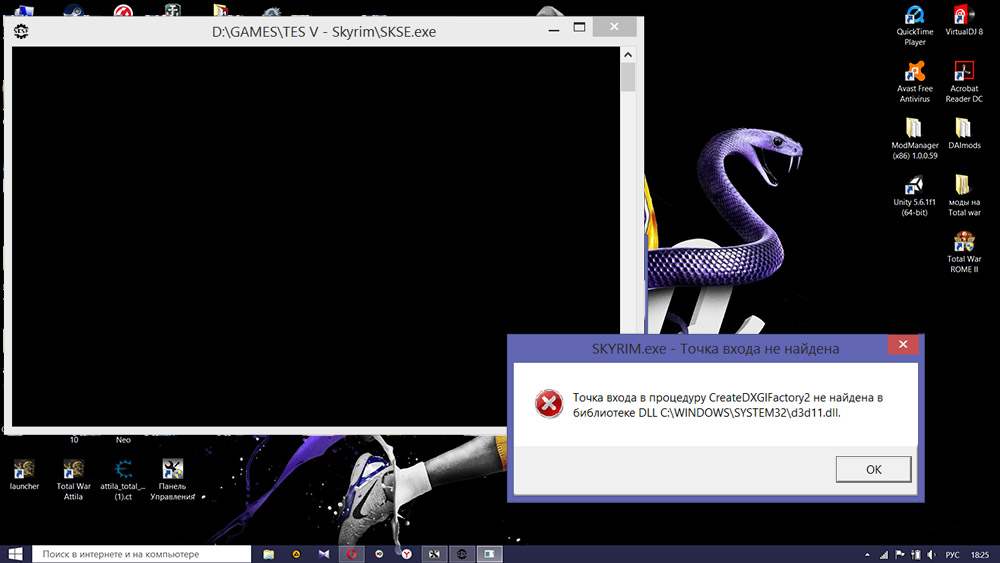
- 3005
- 27
- Fabián Dudek
Instalace různých programů a her na počítači je někdy doprovázena chybami, které zabraňují běžnému spuštění aplikací. Problémy spojené s nepřítomností určitých prvků v knihovnách DLL operačního systému jsou velmi běžné. Pojďme přebývat na jedné z nejběžnějších chyb, na které se zpráva „vstupní bod na postup CreedXGifActory2 zdá„ na obrazovce nenalezeno “. Zvažte hlavní důvody poruchy a metod její eliminace.
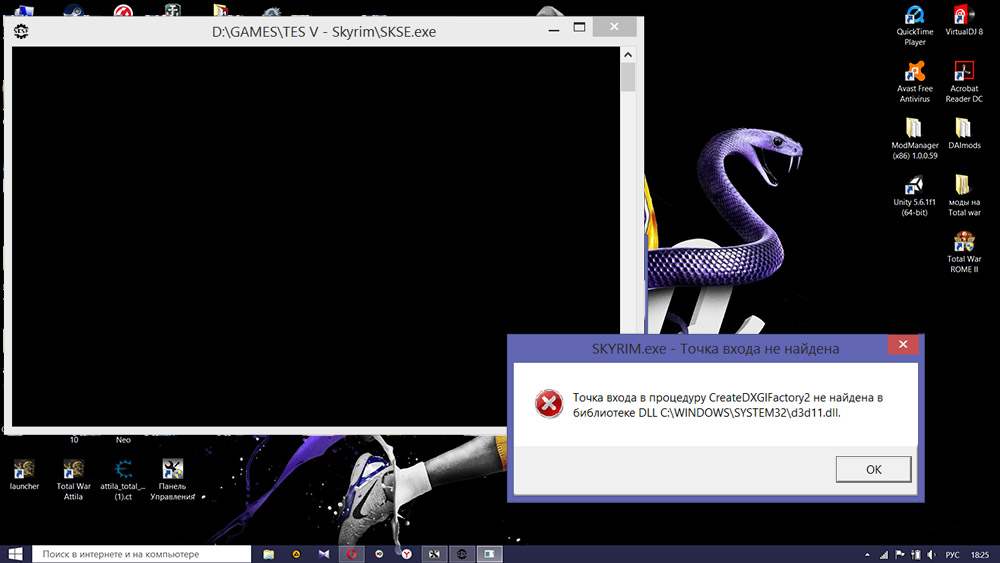
Příčiny selhání postupu CreedxGifactory2
Aby všechny programy mohly normálně fungovat na počítači, musíte velmi přesně dodržovat pokyny a doporučení pro jejich instalaci. Zanedbávání pravidel, která obyčejní uživatelé často hřích, může vést k vážným problémům až k nemožnosti zahájení požadovaného softwaru. Pro jakýkoli program je poskytnuta samostatná instalační instrukce, která kombinuje všechny potřebné informace. V praxi však takové soubory téměř nikdy nečetly, raději okamžitě spustí instalační program.
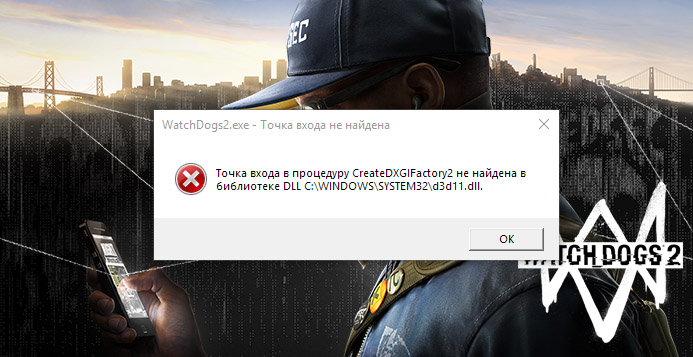
Situace, ve které vstupní bod do postupu CreedxGifActory2 nebyla nalezena, je nejčastěji spojena s absencí požadovaného souboru v knihovně nebo jeho poškozením. Pro mnoho her a programů je zapotřebí další software ve formě DirectX nebo podobných balíčků. Pokud nejsou nainstalovány včas, hra prostě nezačne. Existují také problémy, pokud jsou soubory dostupné v systému zastaralé.
Porucha postupu může nastat také po nesprávné aktualizaci operačního systému, zásahu škodlivého softwaru, nepřesných akcí uživatele a mnohem více. Není zdaleka nutné přesně určit příčinu poruchy, protože níže uvedené metody prakticky pomohou odstranit chybu.
Co dělat, když se objeví chyba s CreedxGifActory2
Pokud, když spustíte aplikaci, systém vydá zprávu, že v knihovně DLL nebyla nalezena zpráva CreedxGifactory2, je nutné použít jednu z dostupných metod obnovy obnovy. Konkrétní metoda je vybrána na základě příčiny problému. Všechny algoritmy v sérii však můžete také jednoduše provést.
Odstranění nástroje SweetFX
Jak ukázala praxe, uvažovaná chyba je často způsobena zvláštním nástrojem SweetFX. Zároveň se může zpráva s problémem objevit nejen při spuštění hry, ale také podél cesty, což výrazně komplikuje hratelnost. Nejjednodušším řešením by bylo úplné odstranění tohoto nástroje s následnou instalací alternativního programu (VibranceGui).
Postup:
- Spusťte „vodič“ s kombinací klíčů Win + E nebo jen otevíráním „Tento počítač“.
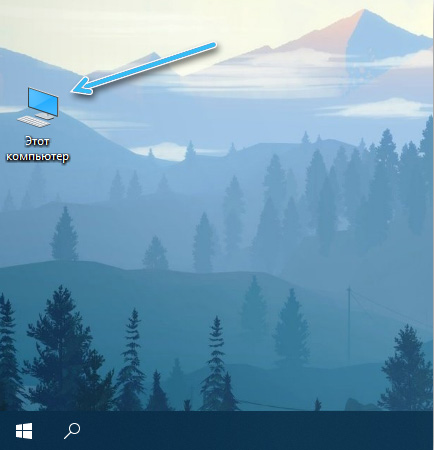
- Při zahájení problémů přejděte do složky s konkrétní hrou. Obvykle je sekce v adresáři souborů C: \ Program.
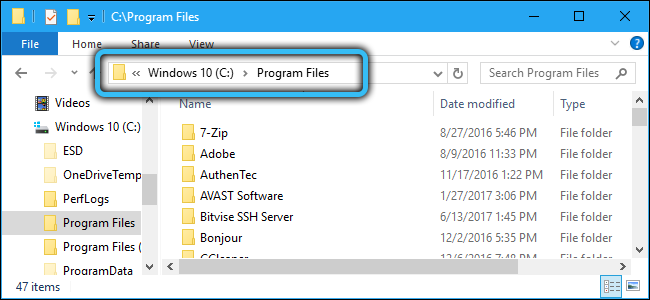
- Najděte složku SweetFx a smažte z ní všechny soubory.
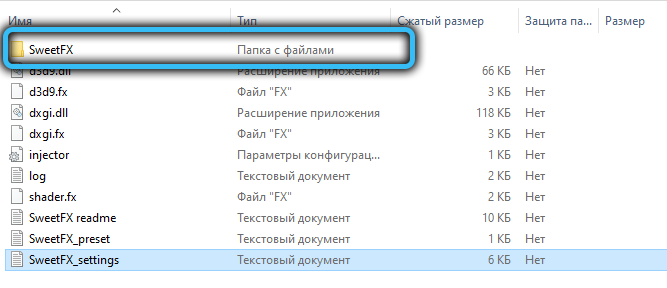
- Spusťte hru a zkontrolujte, zda se při spuštění nebo během práce objeví chyba.
Pokud problém zmizel, může být proces dokončen. Pokud ne, stojí za to se uchýlit k jiným metodám eliminovat chybu.
Geforce zkušenosti
Optimálním řešením chyby DLL v systému Windows 8 \ 10 \ 11 pro uživatele s grafickou kartou z NVIDIA bude odstranění speciálního programu Geforce Experience Program. Jedná se o pomocný software, který je nainstalován na počítači spolu s ovladačem grafické karty, ale nemá přímý vztah k reprodukci obrázku. Soubory položené v nástroji se často stávají překážkou pro zahájení některých her.
Algoritmus:
- Klikněte na tlačítko „Start“.
- Přejděte na „Ovládací panel“. Můžete také použít okno „Perform“ (Win+R) a do něj zadat příkaz „Control“.
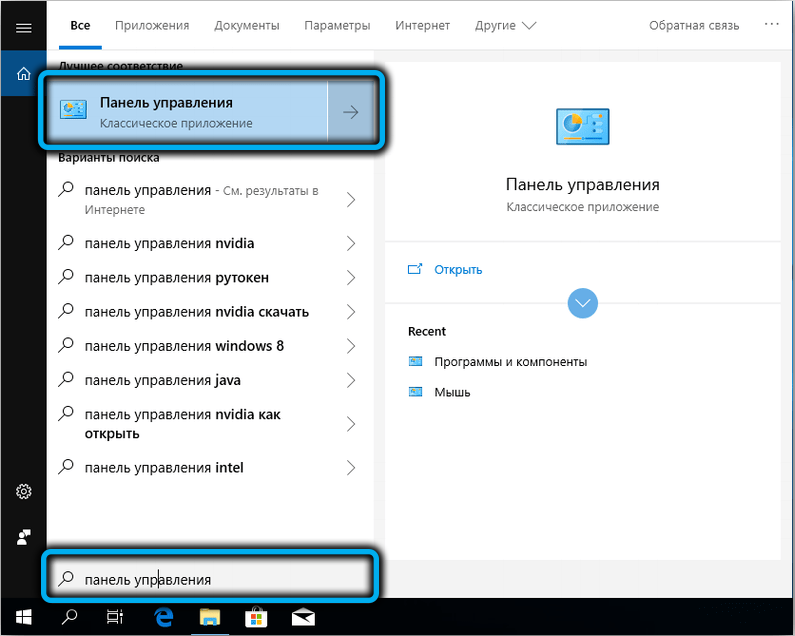
- Vyberte „Mazání programů“.
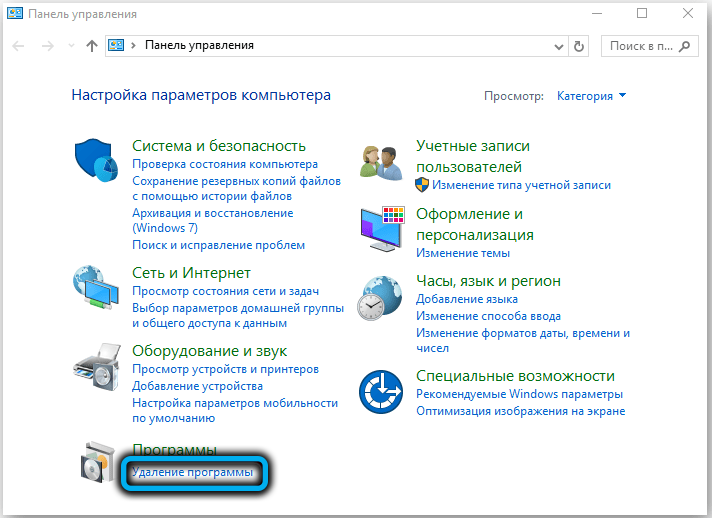
- V seznamu nainstalovaných aplikací najděte zážitek GeForce a klikněte na něj levým tlačítkem myši.
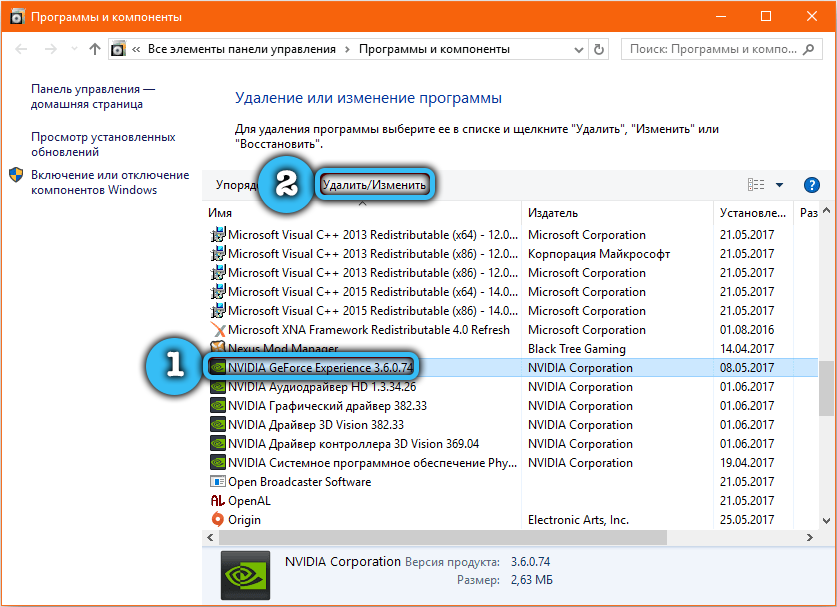
- V okně, které se objeví, potvrďte touhu smazat program.
Nyní je nutné restartovat systém a zkontrolovat, zda chyba zmizela při zahájení her. Při absenci jakéhokoli účinku se doporučuje znovu nastavit nástroj stažením odpovídající distribuce na oficiální webové stránce výrobce.
Náhrada knihovny
Sweetfx Utilities navrhují rozšíření funkčnosti standardní knihovny D3D11.Dll. V některých případech systém nesprávně vyhodnocuje provedené změny a zobrazuje chybu.
To lze vyloučit takto:
- Otevřete „vodič“.
- Přejděte do složky s nainstalovanou hrou.
- Najděte to v IT souborech se jmény dxgi.DLL a D3D11.Dll.
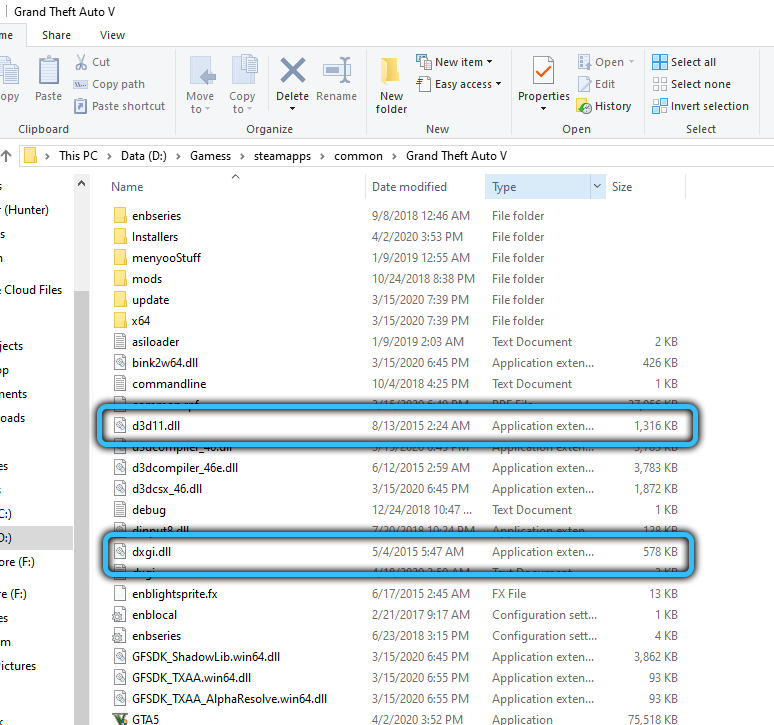
- Zkontrolujte, zda se jejich velikosti shodují. Pokud ne, zkopírujte nové možnosti náhradou z katalogu C: \ Windows \ System32.
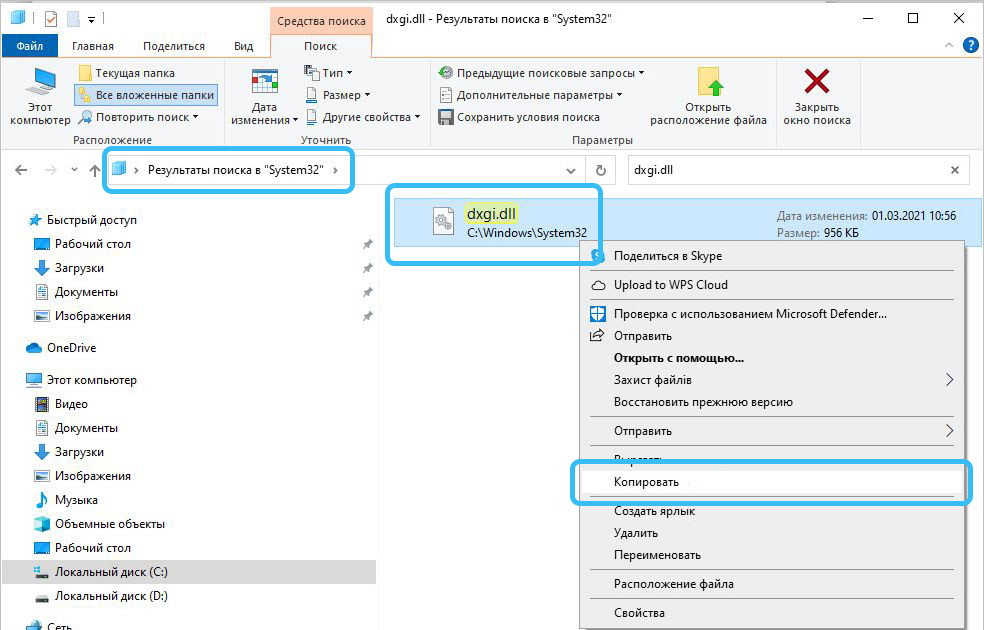
Poté by změněné knihovny měly fungovat normálně.
Přeinstalovat řidiče
Pro správnou provoz grafické karty a celého systému zobrazení systému v počítači musí existovat prokázané verze ovladačů. Často se stává, že jednoduchá aktualizace ovladačů způsobuje problém s vybudovanými knihovnami. Nejjednodušší způsob v tomto případě okamžitě vrátí program na dřívější a stabilní verzi.
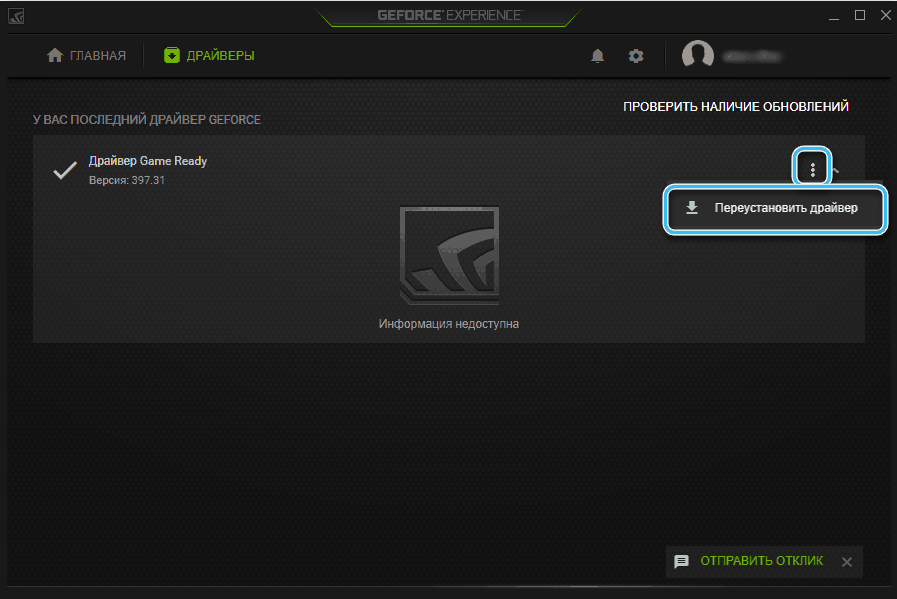
Stojí za zmínku, že v některých případech nejsou problémy po aktualizaci spojeny se samotnými novými řidiči, ale s nekonzistentností dalších použitých skutečných programů verzí. Zejména může být nutné aktualizovat komponenty DirectX v systému Windows OS. Nejčastěji jsou tyto komponenty aktualizovány automaticky, ale někdy je vyžadován zásah uživatele.
S přeinstalováním řidičů by nikdo neměl mít problémy. Nejčastěji stačí stačit pouze stáhnout nejnovější verzi programu z oficiálního webu a spustit automatický instalační program. Pro větší spolehlivost se však doporučuje plně smazat starou verzi řidiče předem.
- « Telegram Premium - funkce a výhody placeného předplatného pro Messenger
- Metody eliminace chyb 0x00000124 ve Windows »

